Warning: include(testata.php) [function.include]: failed to open stream: No such file or directory in /mnt/host/www/wintricks/wintricks.it/www/recensioni/win2k.html on line 31
Warning: include() [function.include]: Failed opening 'testata.php' for inclusion (include_path='.:/usr/share/php:/usr/share/pear') in /mnt/host/www/wintricks/wintricks.it/www/recensioni/win2k.html on line 31
| INDICE SEZIONE | NEWS WEB | NEWS SOFTWARE | PUBBLICITA' |
|
Warning: include(bsx.php) [function.include]: failed to open stream: No such file or directory in /mnt/host/www/wintricks/wintricks.it/www/recensioni/win2k.html on line 45 Warning: include() [function.include]: Failed opening 'bsx.php' for inclusion (include_path='.:/usr/share/php:/usr/share/pear') in /mnt/host/www/wintricks/wintricks.it/www/recensioni/win2k.html on line 45 |
INSTALLAZIONE e CONFIGURAZIONE Windows 2000 |
Warning: include(bdx.php) [function.include]: failed to open stream: No such file or directory in /mnt/host/www/wintricks/wintricks.it/www/recensioni/win2k.html on line 53 Warning: include() [function.include]: Failed opening 'bdx.php' for inclusion (include_path='.:/usr/share/php:/usr/share/pear') in /mnt/host/www/wintricks/wintricks.it/www/recensioni/win2k.html on line 53 |
|
|
pagina 1/9 Made by Casper
Impostazioni fondamentali Con una scelta per certi versi poco comprensibile, Microsoft non ha attivato di default alcune delle nuove funzionalità che semplificano il lavoro attraverso l'interfaccia di Windows. Per prima cosa quindi attiveremo l'estensione dei menu accessibili attraverso il classico tasto START. Cliccando sulla barra delle applicazioni in fondo allo schermo e selezionando la voce Proprietà verrà visualizzata la finestra Proprietà barra delle applicazioni e menù avvio. Cliccate su Avanzate e selezionate le caselle Espandi il pannello di controllo e successive, fino a Espandi la cartella stampanti. Da questo momento, tutta una serie di importanti cartelle di sistema saranno disponibili direttamente dal menu START, senza necessità di andarle a cercare attraverso il normale percorso sull'hard disk. Lasciando come si trovano le voci Scorri il menù programmi, Visualizza disconnessione e Visualizza preferiti, potrete invece attivare Visualizza strumenti di amministrazione, che vi tornerà utile in seguito. Cliccando su Generale potrete decidere se lasciare attivata o deselezionare la funzione Menu personalizzati, introdotta tempo fa con Office 2000 e successivamente integrata nei nuovi sistemi operativi Microsoft. In breve, Windows è in grado di osservare il vostro modo di lavorare, e dopo qualche tempo nasconderà i menu che non utilizzate, lasciando visibili solo le voci che usate più spesso. Tutto il resto sarà comunque raggiungibile cliccando semplicemente su una freccina in fondo al menu. Raggiungete ora il Pannello di controllo e preparatevi a modificare alcune altre impostazioni di base. Cominciate cliccando sull'icona del mouse e selezionate in successione le voci Hardware, Proprietà e infine Impostazioni avanzate. Portate al massimo possibile la frequenza di campionamento ed eventualmente attivate l'inizializzazione rapida, che comunque di default dovrebbe già essere attiva. Se lo desiderate, attraverso le finestre di impostazione del mouse potrete facilmente scegliere i puntatori che preferite, alcuni dei quali decisamente più simpatici di quello standard. Tornate al pannello di controllo e cliccate su Opzioni cartella. Nonostante alcuni insistano nell'usare la configurazione classica di Windows, se siete fra questi è forse il momento di imparare alcune modalità di lavoro più moderne. Vi suggerisco quindi di attivare il clic singolo, selezionando anche la casella per sottolineare le icone solo quando vengono raggiunte dal puntatore del mouse. Questo semplice accorgimento vi permetterà di evitare l'installazione dei driver del mouse, se ne usate uno con tre tasti, oppure di configurare il tasto centrale per qualcosa di più utile. Scegliete ora l'icona delle Opzioni internazionali e portatevi alla voce Impostazioni internazionali di
input, da dove potrete eliminare l'icona blu della
tastiera, che probabilmente Windows visualizza di default
nel systray, di fianco all'orologio. Se usate esclusivamente
il layout italiano della tastiera, non c'è ragione
di occupare spazio nel systray. |
|||
|
Warning: include(googlericerca.js) [function.include]: failed to open stream: No such file or directory in /mnt/host/www/wintricks/wintricks.it/www/recensioni/win2k.html on line 173 Warning: include() [function.include]: Failed opening 'googlericerca.js' for inclusion (include_path='.:/usr/share/php:/usr/share/pear') in /mnt/host/www/wintricks/wintricks.it/www/recensioni/win2k.html on line 173 |
|||
Warning: include(banner_basso.php) [function.include]: failed to open stream: No such file or directory in /mnt/host/www/wintricks/wintricks.it/www/recensioni/win2k.html on line 182
Warning: include() [function.include]: Failed opening 'banner_basso.php' for inclusion (include_path='.:/usr/share/php:/usr/share/pear') in /mnt/host/www/wintricks/wintricks.it/www/recensioni/win2k.html on line 182
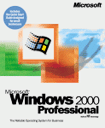 Il
principale scopo di questa guida consiste nel modificare alcune delle impostazioni
chiave del sistema operativo, con l'obiettivo di ottimizzarne la fluidità e
le prestazioni generali. La corretta installazione di Windows 2000 non rientra
fra i contenuti di questo articolo: partiremo quindi dal presupposto che lo abbiate
appena installato e che tutto funzioni perfettamente.
Il
principale scopo di questa guida consiste nel modificare alcune delle impostazioni
chiave del sistema operativo, con l'obiettivo di ottimizzarne la fluidità e
le prestazioni generali. La corretta installazione di Windows 2000 non rientra
fra i contenuti di questo articolo: partiremo quindi dal presupposto che lo abbiate
appena installato e che tutto funzioni perfettamente. 